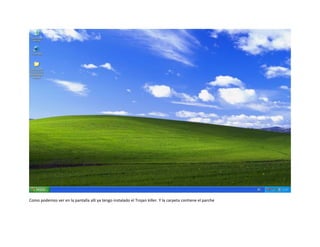
Manual Como Instalar Tk2
- 1. Como podemos ver en la pantalla alli ya tengo instalado el Trojan killer. Y la carpeta contiene el parche
- 2. 1. Para ir directamente a la carpeta donde está instalado el programa hacemos clic derecho sobre el acceso directo del programa.( En mi caso el acceso directo esta en el escritorio y es de color azul con celeste y se llama trojan killery damos clic izquierdo en propiedades
- 3. 2. Al hacer clic en propiedades se abre una nueva ventana. En esa ventana hacemos clic izquierdo en el botón buscar destino como esta en la grafica siguiente. (si esta en ingles se encuentra en la misma posición)
- 4. 3. Al hacer clic en buscar destino se abre una nueva ventana que es donde se encuentra instalado el programa trojan killer como muestra la imagen siguiente
- 5. 4. En esta nueva ventana tenemos que pegar el parche. ESTA NUEVA VENTANA NO TIENE QUE CERRARLA PUEDE MINIMIZARLA Y LA VENTANA DE ATRÁS PUEDE CERRARLA.
- 6. COMO PEGAR EL PARCHE 1. Abrimos la carpeta “Trojan.Killer.v2.0.6.0.Incl.Patch.Bahman-Masoud”(DOBLE CLIC IZQUIERDO PARA ABRIR) que en mi caso la tengo en el escritorio(ESTA MARCADA EN UN CIRCULO ROJO)
- 7. 2.
- 8. 3. Buscamos la carpeta “MEDICINA-Trojan.Killer.v2.0.6.0.Incl.Patch.Bahman-Masoud” que está dentro de la carpeta mencionada en el paso 1 (EN LA FIGURA ESTA MARCADA DE COLOR AZUL)
- 9. 4. dentro de la carpeta “MEDICINA-Trojan.Killer.v2.0.6.0.Incl.Patch.Bahman-Masoud” encontramos el parche “trojan.killer.2.0.6.0-patch” que es el icono color rojo con negro.(ESTA MARCADO EN UN CIRCULO VERDE)
- 10. 5. Este icono de color negro con rojo lo copiamos. Para esto lo seleccionamos dando un clic derecho y seleccionamos copiar así como se muestra en la imagen siguiente
- 11. 6. CERRAMOS LA VENTANA QUE ESTA EN LA IMGEN DE ARRIBA
- 12. 7. Ahora tenemos que pegar el icono QUE COPIAMOS en la carpeta donde está instalado el programa. TIENE QUE MAXIMIZAR LA CARPETA QUE MINIMIZO EN EL PASO 3 O 4 8. PARA MAXIMIZAR TIENE QUE HACER CLIC DERECHO COMO LO MUESTRA LA IMAGEN SIGUIENTE
- 13. COMO PUEDE DARSE CUENTA EN LA GRAFICA SIGUIENTE ES LA MISMA VENTANA QUE TENEMOS ABIERTA EN EL PASO 3 Y 4
- 14. 9. DENTRO DE ESTA CARPETA HACEMOS CLIC DERECHO SOBRE UNA PARTE EN BLANCO Y ELEGUIMOS PEGAR(CLIC IZQUIERDO PARA PEGAR)
- 15. 10 CUANDO HACEMOS CLIC EN PEGAR SE ESTA PEGANDO EL PARCHE. EN LA SIGUIENTE GRAFICA PUEDE VER YAEL PARCHE PEGADO QUE ES EL ICONO COLOR NEGRO CON ROJO QUE MENCIONAMOS EN EL PASO 4
- 16. 10. CERRAMOS LA VENTANA 11. LUEGO DE ESTO TENEMOS QUE REINICIAR LA MAQUINA EN MODO PRUEBA DE ERRORES
- 17. COMO INICIAR LA MAQUINA EN MODO PRUEBA DE ERRORES??? 12. NOS VAMOS A INICIO(START) Y ELEGIMOS EJECUTAR(RUN)(CLIC DERECHO SOBRE RUN) COMO ESTA EN LA IMAGEN SIGUIENTE
- 18. 13. SE ABRE UNA NUEVA VENTANA PEQUENA Y ALLI ESCRIBIMOS “MSCONFIG” Y CLIC DERECHO EN ACEPTAR
- 19. 14. SE ABRE UNA NUEVA VENTANA EN LA CUAL HACEMOS CLIC IZQUIERDO EN “BOOT.INI”
- 20. 15.DENTRO DE BOOT.INI SELECIONAMOS “SAFEBOOT” Y ACEPTAMOS ASI COMO SE MUESTRA EN LA GRAFICA SIGUIENTE.
- 22. 16.SE ABRE UNA VENTANA PEQUEÑA EN LA CUAL DEBEMOS HACER CLIC IZQUIERDO EN “REINICIAR” COMO MUESTRA LA GRAFICA
- 23. LA MAQUINA SE APAGARA Y SE PRENDERA NUEVAMENTE EN MOMO SEGURO (SAFE MODE) IMPORTANTE: ES RECOMENDABLE QUE EL CABLE DE INTERNET LO DESCONECTE DEL COMPUTADOR PORQUE EN EL MODO SEGURO SOLO SE INICIA LO BASICO DEL COMPUTADOR. POR LO TANTO LOS ANTIVIRUS NO ESTARAN ACTIVOS Y LA COMPU ESTA DESPROTEGIDA
- 24. 17.CUANDO INICIE WINDOWS LE MOSTRARA UNA PANTALLA EN LA QUE LE DICE QUE ESTA EN MODO SEGURO Y QUE ACEPTE COMO MUESTRA LA SIGUENTE GRAFICA
- 25. 18.CUANDO ACEPTE LE MUESTRA LA PANTALLA DE WINDOWS UN POCO DIFERENTE (EN MI CASO ME PRESENTA ASI)
- 26. 19.EN MODO A PRUEBA DE ERRORES REPITA LOS PASOS DE 1 AL 3 PARA ABRIR LA CARPETA DONDE SE ENCUETRA INSTALADO EL PROGRAMA TROJAN KILLER HASTA QUE ENCUENTRE LA CARPETA COMO SE MUESTRA EN LA SIGUIENTE GRAFICA
- 28. COMO USTED DEBE RECORDAR EN PASOS ANTERIORES NOSOTROS PEGAMOS EL PARCHE EN ESTA CARPETA QUE ES EL ICONO COLOR ROJO CON NEGRO QUE SE MUESTRA EN LA IMAGEN ANTERIOR(ESTA SELECCIONADO) 20.EL ICONO ROJO CON NEGRO(TROJAN.KILLER.2.0.6.0.PATCH) HAZLE DOBLE CLIC IZQUIERDO PARA INSTALARLO AL HACER CLIC IZQUIERDO EN EL BOTON PATCH, SE INSTALA EL PARCHE Y EL PROGRAMA PUEDE UTILIZARLO FULL.
- 29. AHORA CIERRE ESAS VENTANAS PORQUE YA NO LAS UTILIZAMOS COMO DEJAR MI COMPUTADOR COMO ESTABA ANTES??? Nota:no debes reiniciar la computadora a menos que te lo doga en algún paso PARA QUITAR AL COMPUTADOR EL MODO PRUEBA DE ERRORES O SAFE BOOT EN ENGLISH DEBE SEGUIR LOS SIGUIENTES PASOS 21. REPITA LOS PASOS 12, 13 Y 14 PARA ABRIR EL BOOT.INI DENTRO DEL BOOT.INI DESELECCIONE EL SAFEBOOT (CLIC IZQUIERDO) LUEGO HAZ CLIC IZQUIERDO ENEL BOTON ACEPTAR
- 30. NOTA: LA IMAGEN NO DEBE VERSE IGUAL EN MODO SEGURO, LA COPIE DEL PASO 15 PORQUE NO ME PERMITIA COPIAR LA IMAGEN DESDE EL MODO SEGURO
- 31. 22. LUEGO TE SALE UNA VENTana pequeña donde debes reiniciar la maquina y eso es todo ya tienes full el programa Cuando reinicies te debe salir el Windows igual que antes de realizar todos estos pasos
- 32. 23 la ultima pantalla después de reiniciar que te va a salir es esta
- 33. Talvez te salga la pantalla del boot.ini. después de esto, si es asi, le das a aceptar y reinicias(reboot) EJECUCIÓN DEL PROGRAMA Cuando ejecutas el trojan killer le das clic izquierdo en “scan” luego en “estándar scan” y cuando finalize de scanear
